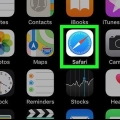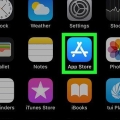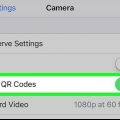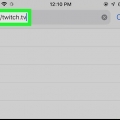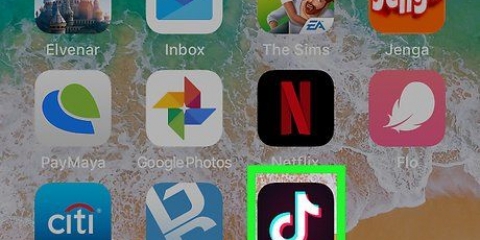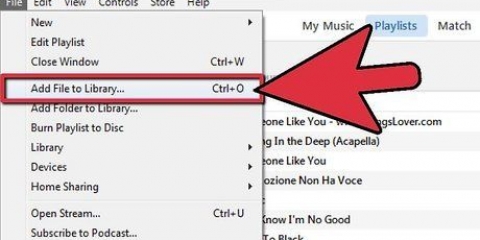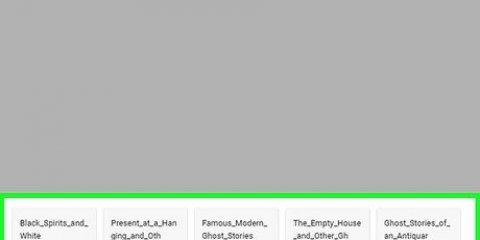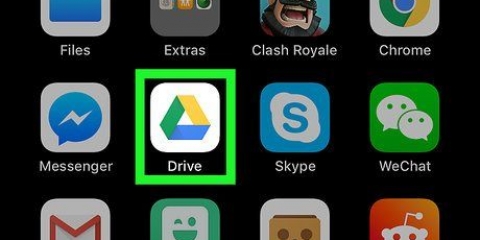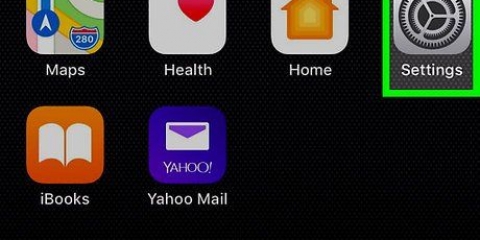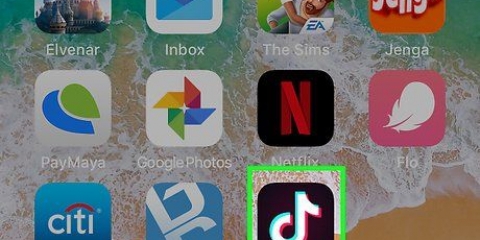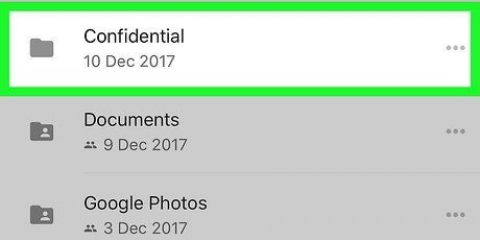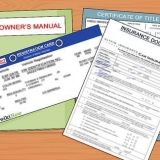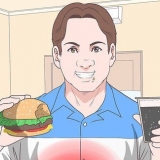Quando vedi la pagina "Benvenuto", tocca "Fatto" in alto a destra. 

Devi essere connesso al Wi-Fi per utilizzare questa funzione. 
Ad esempio, questo indirizzo può http://192.168.2.11o http://Il mio-iPhone.Locale sono. 

Puoi caricare qualsiasi file multimediale compatibile, inclusi i file AVI, dal tuo computer al tuo iPhone o iPad qui. 
Questo caricherà automaticamente il tuo file AVI e lo trasferirà sul tuo iPhone o iPad tramite WiFi. 





Puoi anche fare clic su "Google Drive" o "Dropbox" qui se desideri caricare un video dal tuo archivio cloud. Puoi visualizzare lo stato di avanzamento del tuo caricamento qui su una barra blu. Il nome del tuo video AVI e le proprietà del file verranno visualizzati accanto al pulsante "Apri file" una volta completato il caricamento. 
Puoi anche selezionare `mov` qui. Sia il formato MP4 che MOV è compatibile con iOS. 


Se non sei sicuro di come sincronizzare i tuoi contenuti, assicurati di controllare Questo articolo per linee guida dettagliate su come sincronizzare i contenuti dal desktop al tuo iPhone o iPad.
Metti i file avi su un iphone o ipad
Questo articolo ti insegnerà come trasferire file video AVI su iPhone o iPad. Apple iOS non supporta il formato AVI ma puoi utilizzare un`app di terze parti come VLC per sincronizzare questi video in modo da poterli guardare sui dispositivi mobili. Puoi anche convertire il tuo file AVI in un formato video compatibile come MP4 o MOV e sincronizzare il video convertito come al solito.
Passi
Metodo 1 di 2: con VLC

1. Scarica e installa "VLC per dispositivi mobili" dall`App Store. L`icona di VLC ricorda un cono di traffico arancione. Cerca nell`App Store il nome dell`app e fai clic sul pulsante blu "DOWNLOAD" per installarla.
- VLC è un`app gratuita e open source che ti consente di trasferire e convertire video AVI. La maggior parte delle app per guardare video su iPhone o iPad non riproduce AVI.
- Puoi anche trovare l`app VLC all`indirizzo https://app.Mela.com/us/app/vlc-for-mobile/id650377962.
- Puoi anche scegliere un`altra app di terze parti che supporti il formato AVI, come "Ace Player" o "X Player" e sincronizza i tuoi file video tramite iTunes.

2. Apri l`app VLC sul tuo iPhone o iPad. Tocca l`icona del cono di traffico arancione e bianco sulla tua home page o nella cartella Applicazioni per aprire l`app.

3. Tocca l`icona in alto a sinistra. Questo pulsante si trova nell`angolo in alto a sinistra dello schermo. Si aprirà il menu di navigazione a sinistra.

4. Premi l`interruttoreCondividi tramite Wi-Fi e farlo scorrere in posizione On. L`interruttore diventa arancione quando viene acceso.

5. Prendere nota dell`indirizzo IP sotto l`opzione "Condivisione Wi-Fi". Il tuo indirizzo di caricamento specifico è sotto l`interruttore arancione quando è acceso.

6. Apri il browser Internet sul tuo computer. Puoi utilizzare qualsiasi browser per questo, come Chrome, Firefox o Safari.

7. Apri l`IP o carica l`indirizzo nel tuo browser. Scrivilo http-indirizzo dell`app mobile VLC nella barra degli indirizzi del browser desktop e premere ↵ Immettere o ⏎ Ritorna sulla tastiera.

8. Trascina e rilascia il file AVI nell`area "Rilascia file" nella pagina di caricamento. Sul tuo computer, trascina e rilascia il file AVI che desideri inserire sul tuo iPhone o iPad nell`area di caricamento di VLC nel tuo browser desktop.

9. Apri l`app VLC sul tuo iPhone o iPad. Dopo aver caricato il tuo file AVI nel tuo browser desktop puoi tornare e troverai il video nell`app VLC sul tuo telefono o tablet.

10. Tocca l`icona del cono del traffico in alto a sinistra. Si aprirà il menu di navigazione a sinistra.

11. Nel menu, premereTutti i files. È la prima opzione in alto sotto l`intestazione "La mia libreria". Qui troverai tutti i tuoi file multimediali.

12. Tocca il video AVI nella tua libreria multimediale. Questo aprirà il video nel lettore a tempo pieno. Puoi guardare e modificare il tuo video qui in qualsiasi momento.
Metodo 2 di 2: Converti AVI in MP4

1. Aprirehttps://convert-video-online.com sul tuo computer. Digita l`indirizzo nella barra degli indirizzi del browser desktop e premi ↵ Immettere o ⏎ Ritorna sulla tastiera.
- Questo è un convertitore video online gratuito. Puoi convertire il tuo file AVI in MP4 qui e sincronizzare il video sul tuo iPhone o iPad tramite iTunes.
- Puoi facilmente trovare altri convertitori video online come https://www.convertitore video online.com ehttps://video.convertire in linea.com.

2. Fare clic sul pulsante bluApri il file. Si aprirà una nuova finestra di esplorazione in cui puoi selezionare il video che desideri convertire.

3. Selezionaremp4 nella scheda "Video". Ti verrà presentato un elenco di tutti i formati video e audio disponibili sotto il pulsante "Apri file". Assicurati che `mp4` sia selezionato qui.

4. premi il bottoneConvertire. Questo è il pulsante blu in basso. Il tuo file AVI verrà ora convertito in MP4.

5. clicca sul linkScarica. Vedrai un link blu "Download" una volta completata la conversione. Fare clic su questo pulsante per scaricare il video MP4 nella cartella Download del computer.

6. Sincronizza il video MP4 sul tuo iPhone o iPad come al solito. Una volta che il tuo file AVI è stato convertito in un formato video compatibile, puoi sincronizzare il tuo dispositivo mobile e trasferire il video nello stesso modo in cui trasferisci altri media come musica e foto.
Articoli sull'argomento "Metti i file avi su un iphone o ipad"
Condividi sui social network:
Simile
Popolare